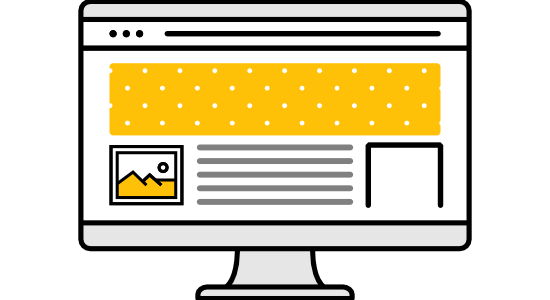ホームページ「間違ってページを消してしまった!」時の復活方法
2014/10/30サロン、お店のホームページが自分で簡単に作成できるリウムスマイル!は、修正するのも簡単です。
PC操作などに苦手意識のある方でも、すぐに慣れてきて
「えーと、あれを足して、これを修正して、これは要らないっと」
と、サクサクホームページを育てていかれます。
しかし、簡単さ故か勢いあまって、必要なページまで消してしまわれるケースも稀にあるようです…。
今回は、そういう場合の復活方法をご説明します。
リウムスマイル!で、ホームページから、特定のページが消えてしまった場合、いくつかの理由が考えられます。
- パーツの「公開ステータス」が、下書きや承認待ちなど、公開以外に変えてしまった(実際にデータが消えてしまったのでは無く、表示がオフになっただけ)
- パーツデータを削除してしまった(実際にデータを消してしまった)
などです。
まずは、原因を探る為に、消えてしまったデータが残っていないか探してみましょう。
リウムスマイル!管理画面ログイン後、画面右のクイックアクセス欄「ホームページPC版プレビュー」をクリックして、プレビュー画面を表示してください。

プレビュー画面上部のボタンの中から、「ホームページパーツ一覧」をクリックします。
検索欄に消してしまったページのタイトルなどを入力して検索し、残っていないか確認します。

1.消してしまったページのタイトル(一部でも可)を入力
2.「検索」ボタンをクリック
※もし、タイトルなども失念してしまってる場合は、がんばって一覧から目視で探してみてください。
パーツデータそのものは消えておらず、検索結果に出てきた場合は、その公開ステータスを確認します。
見つからない場合は、パーツデータそのものを削除してしまっていると思われますので、下の「消してしまったパーツデータを復活する」の項を参照してください。
公開ステータスを変更する
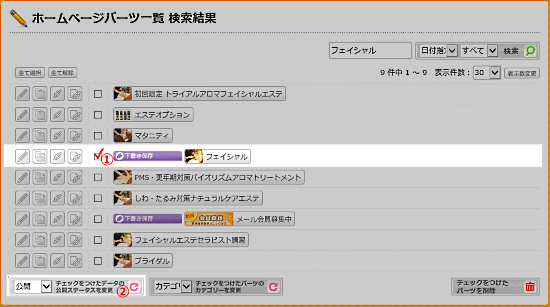
上記例のように、「下書き」など、「公開」以外のステータスになってしまっている場合は、公開ホームページに表示されませんので、これを「公開」に変更します。
1.公開状態にしたいパーツにチェックを付け
2.「チェックをつけたデータの公開ステータスを変更」をクリック
以上で、公開ホームページに表示されなくなったパーツが復活します。
過去に行った操作履歴を確認して、削除してしまった操作を探します。

プレビュー画面上部のボタン群の中から、「ホームページパーツ編集履歴」をクリックします。

ホームページパーツ編集履歴には、これまでの操作履歴が表示されます。遡って、必要なデータを消してしまった時の削除操作を見つけてください。
編集履歴の中の削除操作の中から、復活させたいパーツを見つけて、「復元」ボタンをクリックします。
復元したいパーツの内容が表示されますので、確認してよければ画面下部の「保存」をクリックします。
以上で消してしまったパーツが復活します。
本説明通りにやってもうまくできない、あるいは、よくわからないという場合は、お気軽にサポートまでお問合せください。
その際、「ホームページのどこそこに表示されていた○○というページが消えてしまいました」という感じで、お問合せいただくと、スムーズに復活の手順をご案内させていただけると思います。